Win10中文输入法不显示文字怎么办? |
您所在的位置:网站首页 › 电脑上没显示输入法怎么办 › Win10中文输入法不显示文字怎么办? |
Win10中文输入法不显示文字怎么办?
|
当前位置:系统之家 > 系统教程 > Win10中文输入法不显示文字
Win10中文输入法不显示文字怎么办?
时间:2021-11-16 13:47:51 作者:红领巾 来源:系统之家 1. 扫描二维码随时看资讯 2. 请使用手机浏览器访问: https://m.xitongzhijia.net/xtjc/20211116/232941.html 手机查看 评论 反馈  网盘下载
Win10 22H2专业版安装包 V2022.10
网盘下载
Win10 22H2专业版安装包 V2022.10
大小:5.56 GB类别:Windows 10系统 Win10中文输入法不显示文字怎么办?大部分的朋友都选择中英文输入法来进行文字输入,不过近日有用户的win10系统在使用中文输入法总是不显示文字,那么win10中文输入法不展示文字怎么办呢?今天小编就来告诉大家win10 中文输入法不显示文字修复方法。 具体方法: 1、进入系统按“win+I”打开Windows设置,点击“时间和语言”。 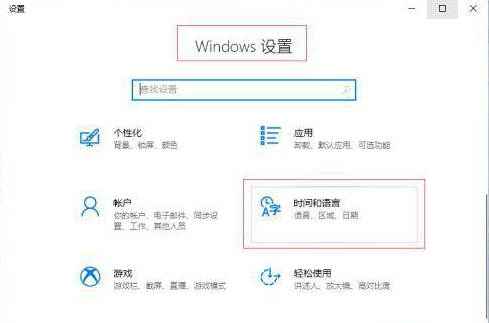
2、点击左侧“语言”,右侧找到“中文”点击打开下拉菜单,点击“选项”。 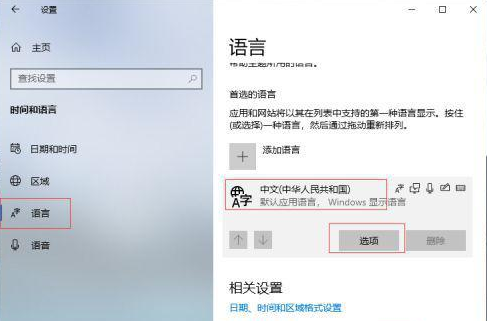
3、在“键盘”中找到“微软拼音”点击打开下拉菜单点击“选项”。 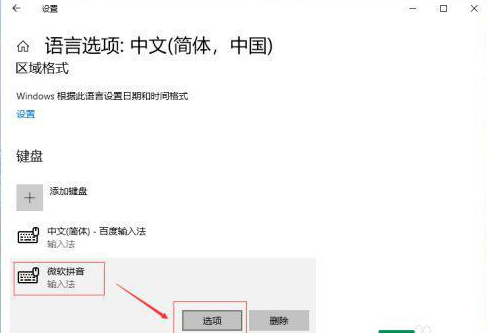
4、打开“微软拼音”点击“常规”。 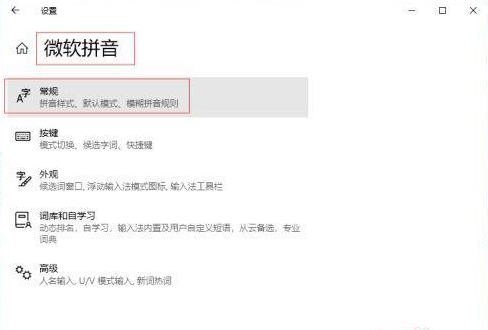
5、打开“常规”找到默认设置点击“还原”把输入法还原为默认设置,对号表示成功。 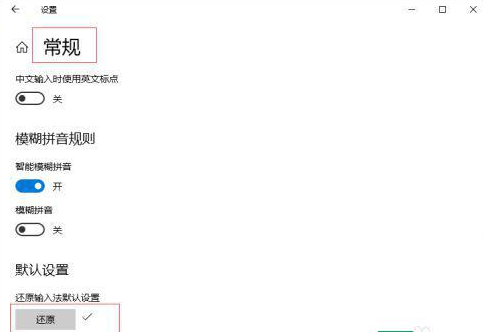
上述就是关于win10 中文输入法不显示文字修复方法了,有遇到相同问题的用户可参考本文中介绍的步骤来进行修复,希望能够对大家有所帮助。 标签 Win10系统Win10系统安装语言包失败怎么解决?Win10怎么安装语言包? 下一篇 > 修复Win11或Win10中的错误代码0x89240101的方法 相关教程 Win10系统怎么清理c盘无用文件-4种方法搞定! 新买的电脑装什么系统好-好用的Windows系统版... 老电脑装Win10哪个版本比较好-适合老电脑安装... Win10系统哪个好-最干净的Win10系统推荐 办公电脑装Win10什么版本的好-Windows10办公... 2024装哪个系统最好-2024最好的Win10系统推荐 大学生电脑用什么系统比较好-适合大学生使用... 2024年Win10哪个版本最稳定兼容性最好? 如何选择最适合自己的Win10版本 最新系统下载-2024最好用的Win10电脑系统下载
Win10打印机共享0x0000709怎么解决?打印机操作无法完成错误0x0000709解决方法 
Win10 ltsc是什么版本?Win10 Ltsc版和普通版有什么区别? 
机械革命如何进入bios?机械革命进入bios的操作方法 
0xc0000225是什么原因?怎么解决? 发表评论共0条  没有更多评论了
没有更多评论了
评论就这些咯,让大家也知道你的独特见解 立即评论以上留言仅代表用户个人观点,不代表系统之家立场 |
【本文地址】
今日新闻 |
推荐新闻 |